【データ失わず】Apple IDを変更する方法と知るべきこと
迷惑メールが多くて困っています。そこでApple IDごと変更したいです。今のデータを失わずに新しいApple IDに変更する方法はありますか?"
データを失わずに新しいApple IDに変更するには、どうすれば良いのでしょうか?Apple IDを変更したい場面は様々ですが、Apple IDには個人情報やアプリのデータが紐づいているため、元のデータはしっかり守ったまま変更する方法を知りたい!と考える方は多いですよね。
本記事では、Apple IDを変更するとどうなるのか?ということや、データを失わずに新しいApple IDへ変更する方法を、分かりやすく解説しています。これからApple IDを変更したい方は、ぜひ参考にしてください。
Part1.Apple IDを変更すると、どうなる?
Apple IDを変更すると、 iPhone上から連絡先やアプリのデータ、iCloudに保存されている写真や動画などが削除されます。これは、Apple IDを変更すると古いApple IDとの紐付けが解除され、利用している端末が別ユーザーのものとして認識されるためです。
また、アプリのアカウント登録時にApple IDを連携している場合は、何も準備をせずApple IDを変更すると、サインインができなくなる可能性があります。
ただし、iPhoneから消えたデータは、iCloud上には残っているので、安心してください。再びiCloudにサインインすれば、iPhone上から削除されたデータは再表示され、アプリも再度利用できるようになります。
Part2.Apple IDの変更が必要になる理由は?
1.メールアドレスを変更したい
Apple IDのメールアドレスは、課金した際の領収書やパスワードを忘れた場合の再設定用メールなど、重要な通知の送信先となります。
ただし、Apple IDのメールアドレスだけを切り替えたい場合であれば、 Apple IDの変更は不要で、iPhone上から簡単に変更することができます。この場合、 連絡先情報や購入済みコンテンツなどのデータは、そのまま引き続き利用できるので、安心してください。
Step1: 「設定」>「ユーザー名」>「サインインとセキュリティ」をタップ
Step2: 「メールと電話番号」の横にある「編集」>メールアドレスの横の 「ー」ボタン>「削除」をタップ
Step3: 「別のメールアドレスを選択」をタップし、新しいメールアドレスを登録する
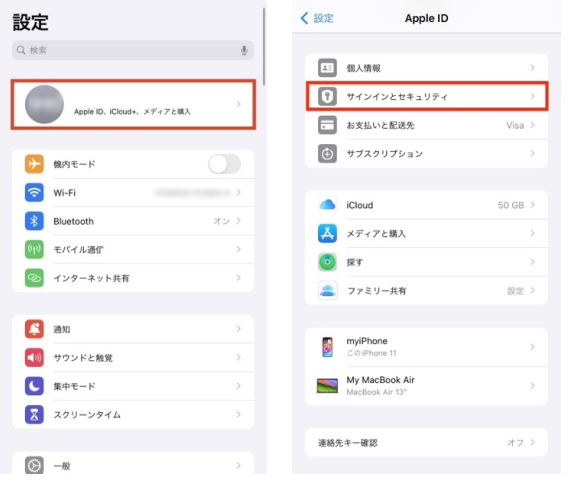
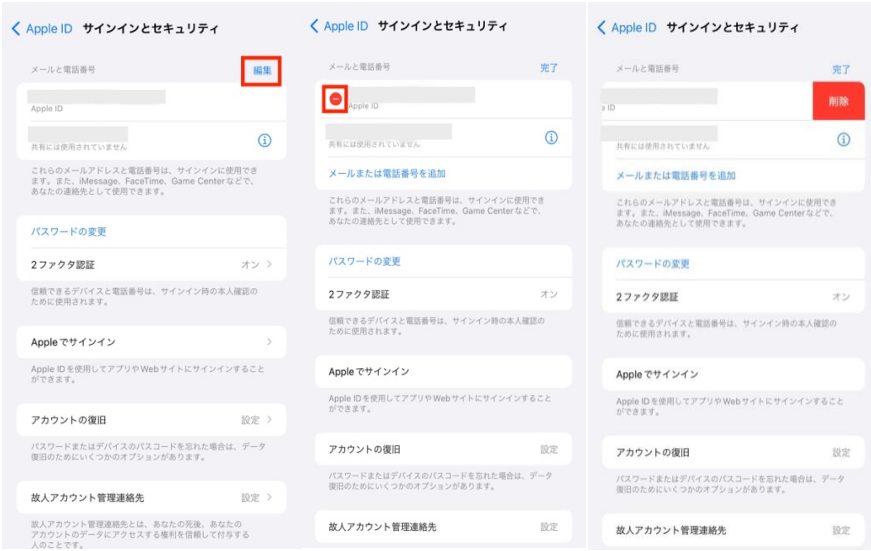
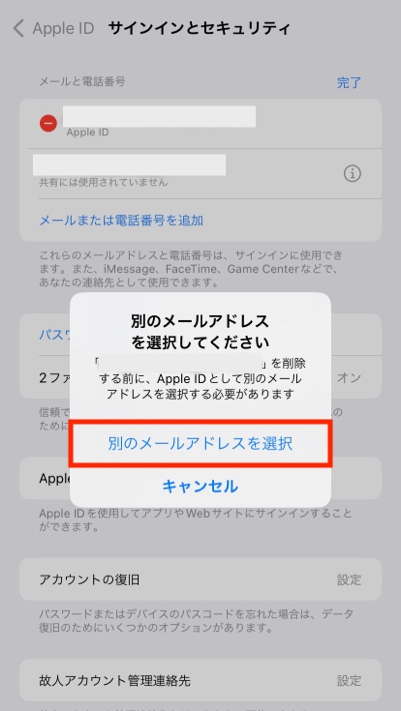
2.Apple IDのパスワードを忘れて再設定もできない
Apple IDのパスワードを忘れた場合、登録済みのメールアドレスやApple IDを利用してパスワードを再設定できます。
しかし、メールが届かない場合やiPhoneが故障して操作できない場合は、パスワードの再設定ができません。その際は、Apple IDを新しく作り直し、新しいApple IDでiPhoneを再設定する必要があります。
3.自分がサインインしていないのに2段階認証の通知が来た時
iPhoneで2段階認証を設定している場合、他の端末でApple IDにサインインすると、サインインの通知(メー
自分がサインインしていないのにこの通知が来た場合は、第三者が不正にサインインしようとしています。これは同時に、あなたのApple IDのメールアドレスとパスワードが、第三者に知られてしまったことも意味しています。
このような場合は、パスワードの変更だけでも不正サインインを防ぐことはできますが、今後の安全性を考えると、メールアドレスや Apple IDを変更する方法も検討した方が良いかもしれません。
Part3.Apple ID変更の方法
方法1:iPhoneでApple IDを変更する方法
iPhoneでApple IDを変更する方法として、iPhoneの「設定」から実施する手順をご紹介します。
Apple IDの変更前にバックアップを取っていないと、データを失う可能性があるので注意しましょう。
Step1: 「設定」>「ユーザー名」>「メディアと購入」>「アカウントを表示」をタップ
Step2: 「Apple ID」をタップし、Appleの公式サイトにサインインする
Step3: 「メールと電話番号」>既存のメールアドレスの「ー」をタップ
Step4: 変更後のAppleIDを入力し、「Apple IDを変更」をタップ
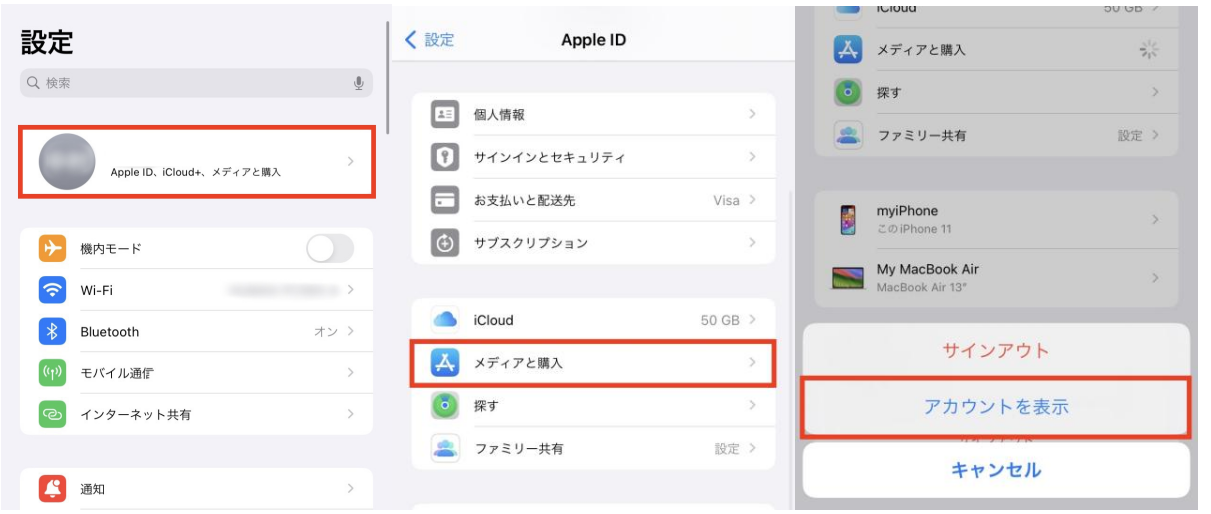
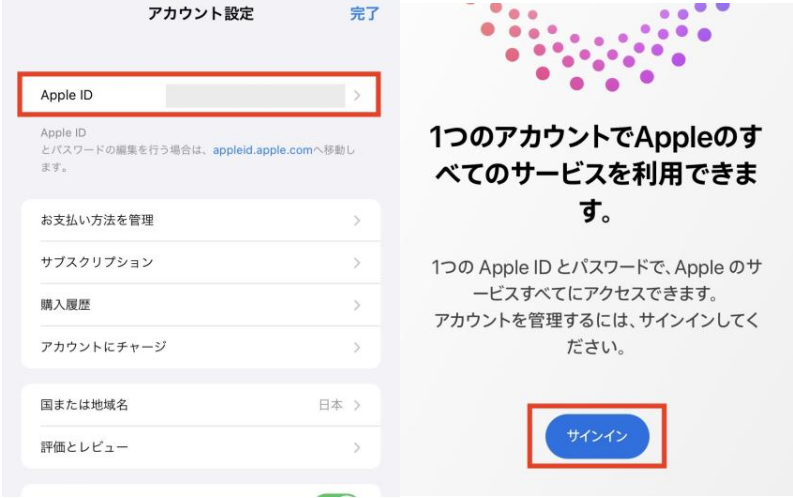
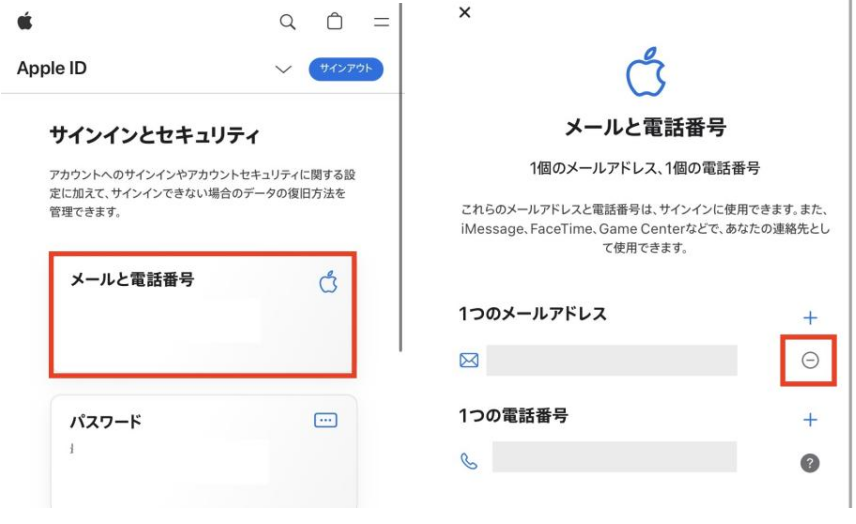

方法2:Tenorshare 4uKeyを使ってApple IDを変更する
大切なデータを失わず、確実にApple IDを変更したい場合は、専用のソフトがおすすめです。
Tenorshare 4uKeyは、IDやパスワードを管理するソフトです。Apple IDの変更にも対応しており、変更前のApple IDに紐づくデータを守りつつ、確実にApple IDを変更できます。
Tenorshare 4uKeyは、 Apple IDの変更の他にも、様々な用途で利用できます。
- データを失わず、Apple IDの変更・削除・サインアウトする
- 数ステップで、iPhone/iPad/iPod の画面ロックを解除する
- スクリーンタイムのパスワードを解除
- ワンクリックで、iOS端末に保存されているパスワードを見つける
- モバイルデバイス管理(MDM)のログイン画面の回避
-
4ukeyをPCで起動します。「Apple IDを削除」を選択します。USBケーブルを使ってiPhoneをPCに接続します。

-
画面が切り替わったら「削除開始」をクリックします。iPhoneを探すがオフに場合は、そのままApple IDの削除が始まります。

-
iPhoneを探すがオンの場合は画面のガイドに従って数ステップの操作をすることで、Apple IDを削除できます。
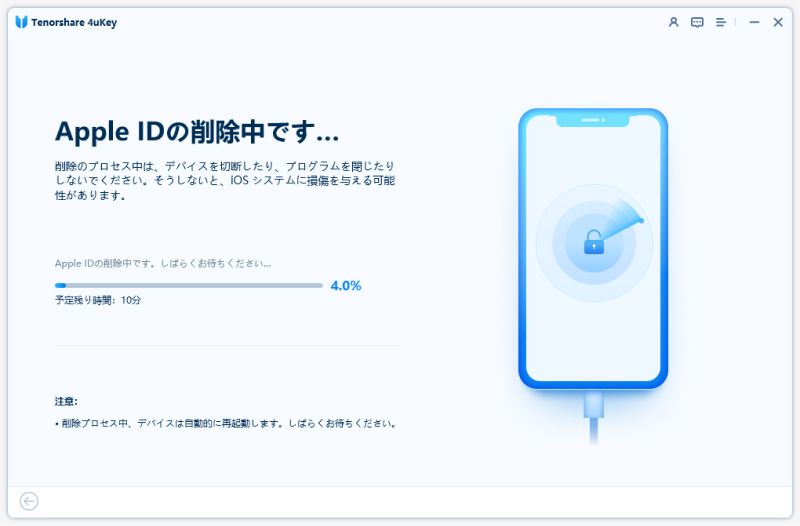
まとめ
以上、 Apple IDを変更するとどうなるのか?ということや、データを失わずに新しいApple IDへ変更する方法を解説しました。
データを失わず、確実にApple IDを変更したい場合は、Tenorshare 4uKeyなどの専門ソフトをおすすめします。簡単な操作で、初心者でも手軽にApple IDを変更できるため、ぜひ活用してみてくださいね。
- iPhone/iPadのロック画面からからパスコード/Touch ID/Face IDを簡単に解除
- スクリーンタイム・パスコード・Apple ID・MDMプロファイルを速やかに削除可能
- パスワードなしでiPhone・iPad・iPodからApple IDのロックを削除可能
- データを失わずにApple IDからサインアウト/Apple IDを削除可能
- パスワード/Apple ID/以前の所有者なしでiCloudアクティベーションロックを削除
- iOS 18/iPadOS 18やiPhone 16に対応
【データ失わず】Apple IDを変更する方法と知るべきこと
最終更新日2024-05-28 / カテゴリiPhoneパスコード解除








(0 票、平均: 5.0 out of 5 )
(クリックしてこの記事へコメント)